Toetsenbordtest
Waarvoor dient deze keyboardtest
Met onze speciaal ontworpen toetsentest kunt u elke toets op uw toetsenbord rechtstreeks vanuit uw browser grondig controleren. De Ratatype toetsenbordtester is eenvoudig, snel, efficiënt en het beste van alles - helemaal gratis.
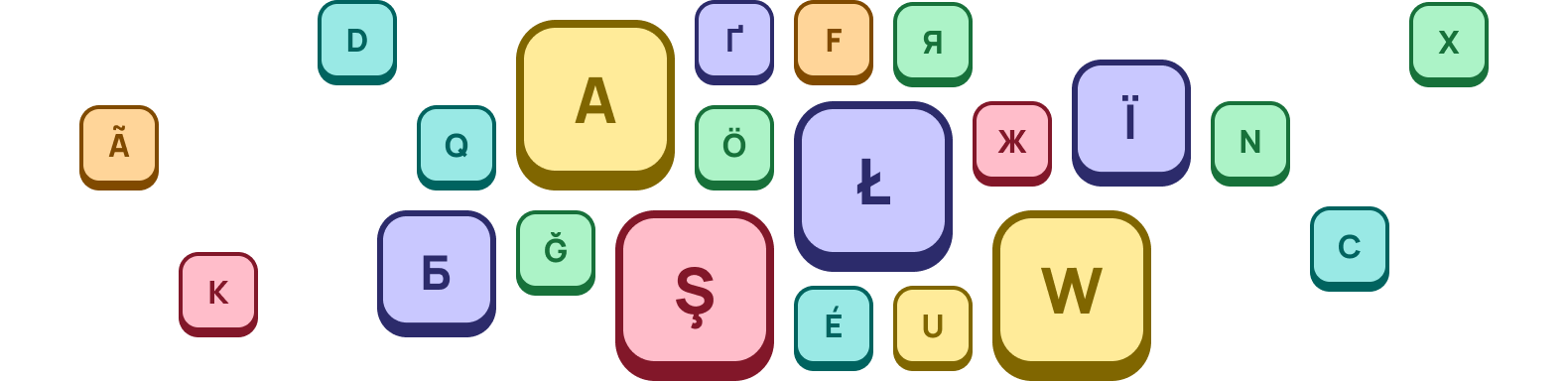
De Ratatype tester is compatibel met de meeste toetsenborden en browsers. Of je nu een gewone gebruiker bent of een hardwarebeheerder die verantwoordelijk is voor het onderhoud van toetsenborden in kantoren of scholen, onze site is een game-changer. Stel je voor dat je 25 toetsenborden kunt testen in minuten in plaats van uren!
Een toetsenbord is een primair hulpmiddel voor het invoeren van informatie op een pc of laptop, maar soms blijven toetsen hangen of worden verkeerde tekens ingevoerd. Onze online toetsenbordtest helpt om problemen op te sporen, of ze nu het gevolg zijn van mechanische problemen of softwarefouten.
De Ratatype online toetsenbordtest maakt het beoordelen van de functionaliteit van uw toetsenbord eenvoudig en probleemloos.
Wanneer u de toetsenbordtester moet gebruiken
Als je je afvraagt wanneer je deze test moet gebruiken, zijn hier een paar scenario’s waarbij het nuttig kan zijn:
- Toetsenbordfunctionaliteit controleren: gebruik de site om te controleren of alle toetsen op uw toetsenbord correct werken.
- Diagnose stellen bij typeproblemen: als u problemen ondervindt bij het typen, gebruik dan de toetsenbordcontrole om vast te stellen of deze te wijten zijn aan software- of hardwareproblemen.
- Controleren op ghosting: bepaal of uw toetsenbord last heeft van ghosting, waarbij meerdere toetsen worden ingedrukt, maar slechts enkele worden geregistreerd.
- Toetsregistratie beoordelen: test hoeveel toetsen het toetsenbord van uw computer of laptop tegelijkertijd kan registreren.
- F1- tot F12-toetsen controleren: controleer of uw functietoetsen (F1-F12) werken. Dit kan lastig zijn om te controleren door regelmatig te typen.
Of je nu een Mac- of Windows-toetsenbord gebruikt, onze toetsenbordtest past zich automatisch aan jouw systeem aan.
Hoe gebruik je de Ratatype toetsenbordtest
Om te beginnen met het online controleren van je toetsenbord, hoef je alleen maar te beginnen met typen! De virtuele toetsenbordsimulator zal hierop reageren, waarbij de toetsen na elke druk van kleur veranderen.
-
A
Druk gewoon op de toetsen op uw toetsenbord en de virtuele lay-out markeert elke toetsaanslag in donkergroen.
-
W
Als een toets blijft hangen en herhaald wordt, blijft deze geel om aan te geven dat er een probleem is. Je kunt een toets zo vaak indrukken als nodig is en een teller houdt je toetsaanslagen bij.
-
Boven het toetsenbord laat een balk zien welke toetsen je hebt getypt. Om het virtuele toetsenbord opnieuw in te stellen, klikt u op de knop “resetten” in het linkernavigatiepaneel. Deze testtool voor het toetsenbord is essentieel voor het detecteren van toetsaanslagen en voor de diagnose van het toetsenbord.
Vereisten voor de Ratatype-toetsdiagnose
Om de prestaties van je toetsenbord effectief te diagnosticeren, moet je rekening houden met de volgende inzichten wanneer je de Ratatype-toetsentest gebruikt:
- JavaScript-vereiste: deze test vereist JavaScript voor een nauwkeurige uitvoering.
- Browsercompatibiliteit: de Ratatype-toetsenbordtest is geëvalueerd met populaire, moderne browsers. We raden aan Google Chrome, Mozilla Firefox of Edge te gebruiken voor optimale resultaten.
- Print screen toetsdetectie: de meeste browsers kunnen niet detecteren of de print screen toets is ingedrukt, wat invloed kan hebben op de nauwkeurigheid van de toetsdetectie van de test.
- Fn-toets: als u gewoon op de Fn-knop drukt, kan uw browser deze druk niet herkennen. Daarom raad ik aan de werking van deze toets te controleren door op de combinatie ervan met andere functionele toetsen te drukken. Druk gewoon op Fn+F1, Fn+F2, enzovoort.
- Lokalisatie: de toetsenbordsimulator op deze pagina is gebaseerd op een Engelse (VS) indeling. De namen van de vastgelegde toetsen kunnen variëren afhankelijk van de configuratie van uw browser, aangezien er geen extra lokalisatie wordt toegepast.
- Beperkingen van de toetsherkenning: beperkingen van de webbrowser kunnen het nauwkeurig vastleggen van alle toetsen tijdens het testen beperken. Daarom moeten bepaalde toetsen op uw toetsenbord worden herkend of de juiste labels weergeven. Vergeet niet dat toetsenbordsoftware, besturingssystemen en browserinstellingen de signaaloverdracht tijdens het testen kunnen beïnvloeden.
FAQ
-
De Ratatype toetsentest is een online hulpmiddel dat is ontworpen voor het testen van het toetsenbord, het controleren van de toetsaanslagen en hun reactiesnelheid. Het evalueert de prestaties van je toetsenbord, laat zien welke toetsen goed werken en detecteert eventuele vertraging bij het indrukken van een toets. Dit is cruciaal voor professionele gamers die op zoek zijn naar snelle en responsieve toetsenbordprestaties, vooral in games zoals "Valorant", "Fortnite", "Counter Strike 2", "League of Legends" en "Minecraft".
-
Ja, de Ratatype toetsenbordtest is volledig gratis te gebruiken. Het is de perfecte tool voor online toetsenbordcontrole.
-
We ondersteunen momenteel zowel Windows- als Mac-toetsenbordindelingen. Schakel eenvoudig tussen de lay-outs door te klikken op de tabbladen "Windows" of "Mac" bovenaan de pagina.
-
Verken onze typetest om jezelf uit te dagen en te zien of je 100 woorden per minuut (WPM) kunt halen! Dit is een andere manier om de prestaties van uw toetsenbord te testen.
-
Controleer of de fn-toetsen niet zijn vergrendeld
Als je fn-toetsen niet meer werken, komt dat waarschijnlijk doordat de fn-vergrendeltoets per ongeluk is ingedrukt. De functie is vergelijkbaar met die van de Caps Lock- of Num Lock-toetsen en het is meestal eenvoudig om te zien of de toets actief is. Om te controleren of je fn-toetsen zijn vergrendeld, zoek je naar een fn f lock- of f mode-toets op je toetsenbord.
De probleemoplosser voor hardware en apparaten openen
In oudere versies van Windows kon je de probleemoplosser voor hardware en apparaten openen via het Configuratiescherm. Nu moet je de opdrachtregel gebruiken. Zo werkt het:
- Open het menu Start en zoek naar "Opdrachtprompt".
- Selecteer het bovenste resultaat.
- Typ `msdt.exe -id DeviceDiagnostic` en druk op Enter.
- De probleemoplosser voor hardware en apparaten wordt geopend. Klik op "Volgende" om het probleemoplossingsproces te starten.
Toetsenbordstuurprogramma's bijwerken of opnieuw installeren
Om problemen met niet-functionerende functietoetsen op te lossen, moet je ervoor zorgen dat de stuurprogramma's van je toetsenbord up-to-date zijn. Dit is vooral belangrijk voor toetsenborden met unieke functies die specifieke software vereisen die compatibel is met Windows.
Filtertoetsen uitschakelen
In Windows is de functie Filtertoetsen ontworpen om herhaalde toetsaanslagen te voorkomen. Het uitschakelen ervan kan echter de functionaliteit van uw fn-toetsen verbeteren.
Raadpleeg de instructies voor het in- of uitschakelen van Filtertoetsen om deze functie uit te schakelen.
